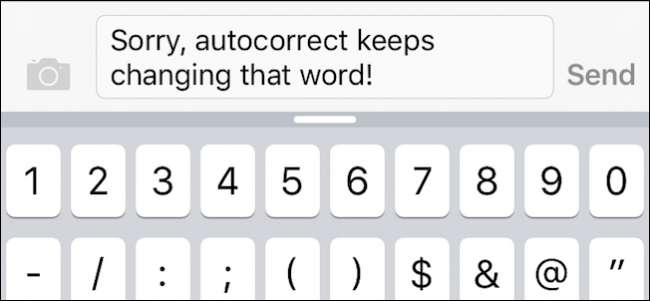
Muhtemelen sözlükte bulunmayan tuhaf bir kelimeyi hecelemeye çalışırken deneyim yaşamışsınızdır ve iPhone'unuz bunu, yazılması gerektiğini düşündüğü şekilde otomatik olarak düzeltmeye devam eder. Söylemeye çalıştığınız şeyi ona öğretmenin zamanı gelmiş olabilir.
Düzeltmeyi yaptıktan sonra geriye doğru gidebilir ve onu istediğiniz şekilde hecelemeye zorlayabilirsiniz, ancak bu özellikle bir arkadaşınıza veya akrabanıza hızlı bir mesaj göndermeye çalışırken can sıkıcı ve zaman alıcıdır. Daha iyi bir çözüm, iPhone'unuza tam olarak söylemeye çalıştığınız şeyi öğretmektir.
İşte mükemmel bir örnek. Diyelim ki, kontrol bakiyemizi metin yoluyla kontrol etmek istiyoruz ve bankamız "bal" kelimesini mesaj olarak göndermenizi istiyor. İkincisi "bal" yazdığımızda, otomatik düzeltme yerine "val" yi öneriyoruz.
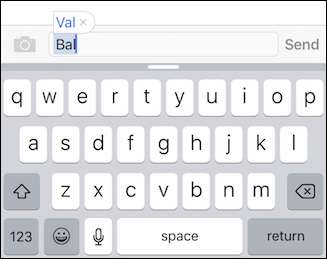
Devam etmeye çalışırsak, "val" otomatik olarak metnimize eklenecektir.
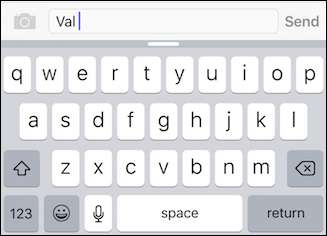
"Bal" yapıştırmak için geri dönmemiz gerekiyor, böylece bize olası seçeneklerin bir listesi veriliyor ve ardından bunlardan "bal" ı seçiyoruz.
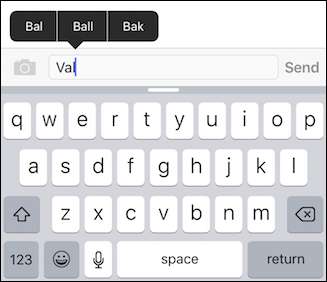
Bu sıkıcı ve can sıkıcı bir durum, ancak iPhone veya iPad'inize bilmediği kelimeleri öğretmenin basit bir yolu var.
İlk önce Ayarları açın.

Şimdi "Genel" e ve ardından "Klavye" ye dokunun.
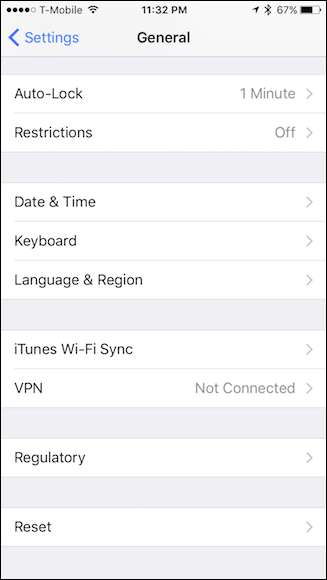
Klavye ayarlarında, şimdi iOS 8'de "Metin Değiştirme" ye ve önceki iOS sürümlerinde "Kısayollar" a dokunmak istiyoruz.
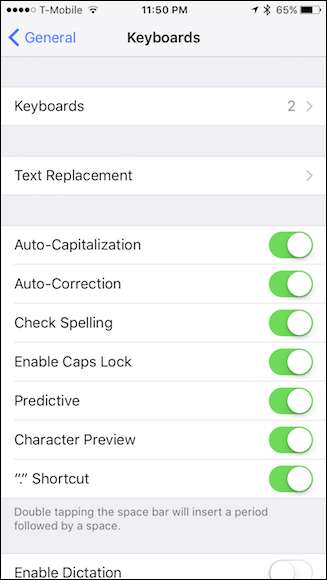
Metin Değiştirme ekranındayken, sağ üst köşedeki "+" işaretine dokunun ve istediğimiz "Kelime öbeğini" girin (kısayol eklemeyi düşünmeyin) ve ardından "Kaydet" e dokunun.
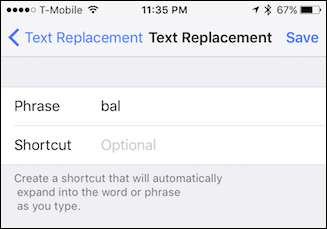
Şimdi, iPhone veya iPad'imize kaydedilen sözümüzle, artık renksiz, argo, hatta küfürlü kelime veya ifadelerimizi her seferinde can sıkıcı bir şekilde düzeltilme korkusu olmadan güvenle kullanabiliriz.
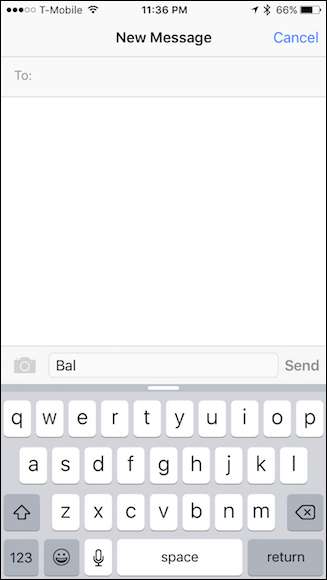
Bu, nasıl heceleyeceğimizi bilmediğimiz, ancak hangi otomatik düzeltmenin her zaman karışmayı başarabildiği özel isimler için de işe yarar.
Bununla birlikte, sadece metin değiştirme listesine kelimeler eklediğimizi anlayın, özellikle uzun veya düzensiz kelimeler için bize genellikle sorun çıkaran bir öneri alacağımız anlamına gelmez, ancak işleri çok daha kolaylaştıracak bir kısayol ekleyebiliriz.
Örneğin, diyelim ki bir arkadaşımız yerel bir restoranda Chick-Fil-A gibi zorlu bir isimle düzenli olarak buluşuyoruz. Bir kısayol kullanarak tek yapmamız gereken benzersiz kısayolunuzu yazmaktır; iPhone'umuz onu otomatik olarak değiştirecektir.
Bunu yapmak için, daha önce belirtildiği gibi metin değiştirme ayarlarına geri dönüyoruz ve aşağıda gösterildiği gibi bir kısayol ifadesi ekliyoruz.

Şimdi, kısayolumuz olan cfa'yı her yazdığımızda, tam adı olan Chick-Fil-A otomatik olarak düzeltilecektir. Bu, birden fazla kelime öbeği ve cümlede de işe yarar ve potansiyel olarak sinir bozucu mesajlaşma durumları için nispeten kısa bir çalışma yapar.
İLİŞKİLİ: İPhone'un Otomatik Düzeltme Özelliğini Nasıl Ehlileştirir (ve Geliştirir)
Bununla birlikte, daha çok şey var. otomatik düzeltmenin nasıl evcilleştirileceğinin tüm ayrıntılarını öğrenin iPhone'unuzda.
Umarım bundan sonra otomatik düzeltme sorunlarınızı hafifletebilir ve olası veya mevcut sorunları en aza indirebilirsiniz. Zaman içinde, otomatik düzeltme kelimelerinin her zaman düzelttiği gibi bu durumların da düzensiz olmasını sağlayacak şekilde düzeltebileceksiniz.







